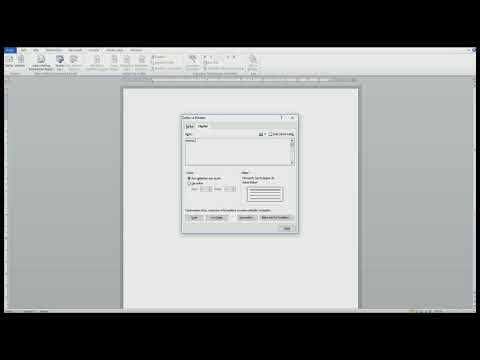Tüm YouTube videolarınızda bir oynatma listesi öne çıkarmak ister misiniz? İşte size nasıl yapılacağını gösteren basit bir adım adım kılavuz.
adımlar

Adım 1. Favori tarayıcınızı açın

2. Adım. YouTube.com'a gidin

3. Adım. YouTube hesabınıza giriş yapın
Sayfanın sağ üst köşesinde bulunan "Giriş" düğmesine tıklayın.

Adım 4. E-posta adresinizi ve şifrenizi girin ve "Giriş Yap"a tıklayın

Adım 5. Sayfanın sağ üst köşesindeki küçük resminize tıklayın
Bu bir açılır menü açacaktır.

Adım 6. Küçük dişli simgesine tıklayın

Adım 7. “Ek Özellikleri Görüntüle”ye tıklayın

Adım 8. Sol tarafta bir menü arayın
“Video Programlamada” üzerine tıklayın.

Adım 9. “Bir Video veya Oynatma Listesi Öne Çıkar” Düğmesine tıklayın

Adım 10. " Bir video veya oynatma listesi seçin" yazan onay kutusunu seçin
Ardından oynatma listesi sekmesine tıklayın ve öne çıkarmak istediğiniz oynatma listesini seçin. Ayarlarınızı kaydetmek için “kaydet”e tıklayın.

Adım 11. Görüntüleme süresini seçin
Bunu videonun sonuna veya özel bir başlangıç saatine ekleyebilirsiniz.

Adım 12. Bunu özel bir başlangıç saatinde eklemek için başlangıç saatini girin ve ayarlarınızı kaydetmek için "güncelle"ye tıklayın

13. Adım. Video Yöneticisi'ne gidin ve videolarınızdan herhangi birini açın
Gördüğünüz gibi, seçtiğiniz oynatma listesi artık YouTube videolarınızda yer alıyor. Birisi üzerine tıklarsa, öne çıkan oynatma listenize yönlendirilir.